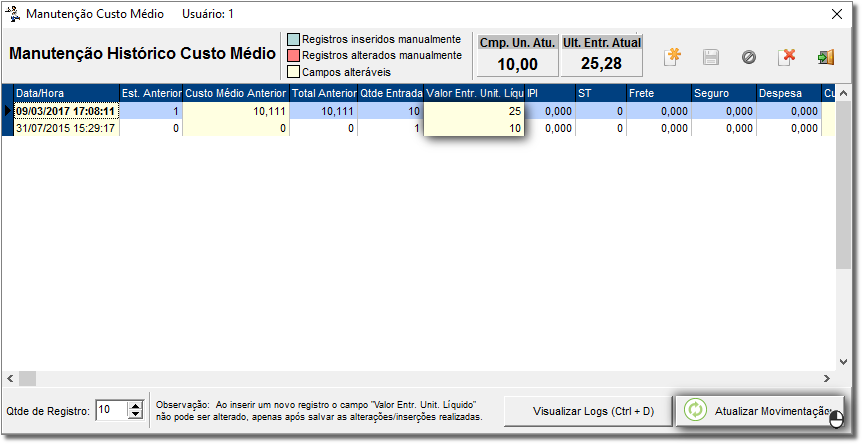Assista ao vídeo DicaLinx de Como Corrigir o Custo Médio
Os erros são causados por divergência na entrada do produto, onde é informado o valor de compra de forma errada (principalmente quando o produto é fracionado) ou quando o produto é vendido com um desconto grande, que resulta no produto ser vendido a um valor menor do que foi pago pelo mesmo.
Para iniciar a correção do Custo Médio primeiro abra o relatório de lucratividade que se localiza no menu Meus Relatórios > Gerencial > Lucratividade > Lucratividade por Produto.
Ao abrir, informe o período que deseja pesquisar a sua lucratividade no relatório e marque a opção "Ordenar por CMV" para que sejam destacados os produtos que estão com lucratividade negativa, aparecendo no relatório com a sua descrição na cor vermelha.
Figura 01 - Relatório Lucratividade
Para ajustar o custo médio copie o código de barras do produto em questão que está sendo mostrado na cor vermelha do relatório e acesse o cadastro deste produto, através do menu Cadastros > Produtos > Produtos ou pelo botão na barra de menu rápido.
Ao acessar o cadastro verifique:
- Se o produto é fracionado.
- Caso seja, verifique se o valor mostrado no campo "Pço Compra Cx." é realmente o valor da caixa fechada do produto;
- Em seguida verifique se no campo "Und. por Cx." está a quantidade correta do produto (lembrando que se o produto for fracionado, deve-se informar a quantidade que vem na caixa do medicamento);
- E por último, analise se as informações do campo "Preço Ult. Ent." (preço de última entrada) estão com o valor correto do produto (neste campo sempre deve ser informado o valor unitário do produto).
Após essas verificações clique na aba Inf. Gerenciais dentro do cadastro do produto e na sub aba Dados Gerenciais e verifique:
- Se a coluna Custo Médio da Filial selecionada é informado no valor correto.
- Caso esteja sendo mostrado um valor errado neste campo, clique no botão e inclua o valor correto da média de custo deste produto ou então caso não souber, informe o valor unitário do produto.
Figura 02 - Cadastro de Produtos - Incluir Custo Médio
Após a correção neste campo clique na sub aba Histórico de Custo Médio e depois no botão para efetuar as correções dos valores de custo do produto.
No primeiro campo onde é mostrado a data do Histórico, deve ser analisando se a data mostrada está dentro do período onde o relatório foi gerado, caso esteja altere esta data para um período anterior a data em que está gerando o relatório para após acertar o Custo Médios no cadastro, nos relatórios de lucratividades possam trazer as informações corretas).
Por exemplo:
Se está gerando o relatório de lucratividade do período de 01/01/2015 a 31/01/2015, então o acerto do histórico de custo médio tem que estar datado com datas antes deste período como por exemplo qualquer data do ano de 2014, assim ficaria anterior a data do relatório, fazendo que seja atualizado posteriormente as informações mostradas no relatório.
O próximo passo é alterar os campos:
- “Pmc anterior”,
- “Valor de entrada unitário líquido” e
- “Pmc posterior”.
Nestes 3 campos devem ser colocados os valores de custo médio real do produto, ou caso não saiba, informe o valor unitário de compra do produto.
Figura 03 - Histórico de Manutenção de Custo Médio
Após inserir os valores, clique no botão e depois em , caso contrário vai permanecer o valor incorreto no relatório.
Após a correção feita, gere o relatório novamente no mesmo período gerado anteriormente, para que apareça as informações atualizadas.